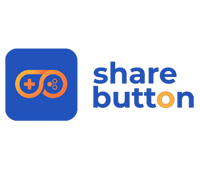Valve Umumin Game Recording Beta Buat Steam!
Raden Erlangga – Valve baru aja ngumumin fitur baru buat untuk Steam. Yaitu sistem rekaman bawaan yang memungkinkan pemain untuk dengan mudah merekam, membuat klip, dan berbagi momen dari game favorit mereka.
Today we’ve launched Steam Game Recording into Beta. This is a new built-in system for creating and sharing your gameplay footage, that works on any game on Steam.
Learn more here: https://t.co/H5z6Reykmx pic.twitter.com/koDAjyUeAe
— Steam (@Steam) June 26, 2024
Ini bakalan jadi alternatif buat solusi pihak ketiga yang udah ada selama bertahun-tahun, dan yang lebih asyik lagi, fitur ini juga bisa dipake di Steam Deck.
Menurut Valve, sistem baru ini bakal bisa digunakan di semua game dan dirancang dengan mempertimbangkan “performa”. Ada banyak opsi untuk menyesuaikan penggunaan disk, dan pemain bisa kirim klip ke perangkat pilihan mereka atau ekspor sebagai file mp4.
Terverifikasi Untuk Steam Deck
Selain itu, Valve juga mengonfirmasi bahwa sistem ini sudah terverifikasi untuk Steam Deck. Jadi pemain gak perlu lagi pakai aplikasi kayak Decky Recorder buat ngambil klip. Buat yang pengen coba fitur baru ini, bisa ikut join beta dengan masuk ke Settings, terus ke Interface, dan pilih salah satu opsi beta di menu Beta Participation. Setelah itu, bisa pilih Background atau On Demand recording dari menu Game Recording di Settings.
Untuk pake Game Recording saat ini masih dalam tahap beta, masuk ke Settings dulu. Dari situ, pilih Interface, terus Beta Participation. Pilih antara Steam Beta Update atau Steam Families Beta untuk dapetin akses ke Steam Game Recording, meskipun opsi yang kedua juga bakal ngasih kamu kesempatan buat coba fitur Steam Families.
Setelah itu, kamu harus restart Steam. Abis restart, balik lagi ke Settings, terus ke Game Recording. Ada banyak opsi yang bisa kamu pilih di sini buat kustomisasi pengalaman kamu. Seperti milih kualitas klip yang disimpan atau ngatur direktori spesifik buat nyimpen klip gameplay kamu.
Valve juga nyatet kalau Game Recording ini dirancang buat pake sedikit mungkin daya pemrosesan komputer kamu. Tapi kalo kamu nggak pake perangkat dengan kartu grafis dedicated NVIDIA atau AMD, kamu mungkin bakal nemuin peningkatan penggunaan CPU yang cukup tinggi.
Biar gak ketinggalan berita menarik lainnya, kalian bisa follow akun sosial media Share Button Media di Instagram, Facebook Page ataupun subscribe channel Youtube kita.